当您要删除一个文件夹时,有时候系统会提示该文件夹正在使用中,无法删除。这可能会让您感到困扰,因为您可能需要删除这个文件夹。在本文中,我们将为您介绍文件夹正在使用无法删除的原因,并提供强制删除的方法,帮助您解决这个问题。让我们一起来看看吧!
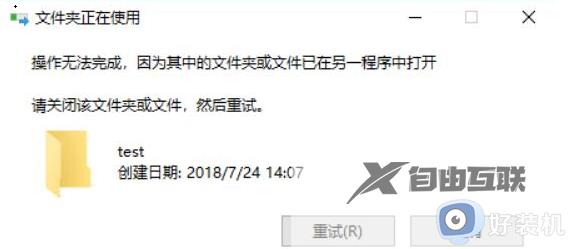
具体方法如下:
1、首先按下键盘ctrl+shift+esc组合键打开任务管理器。

2、接着进入上方性能选项卡。
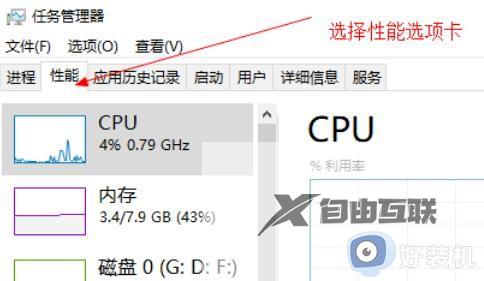
3、然后点击下面打开资源监视器
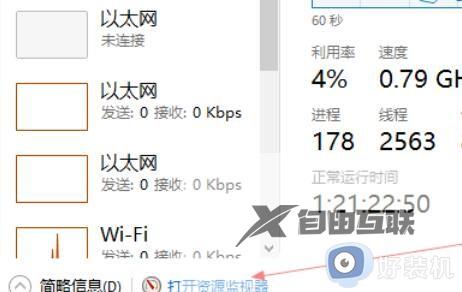
4、随后进入上方CPU选项卡。
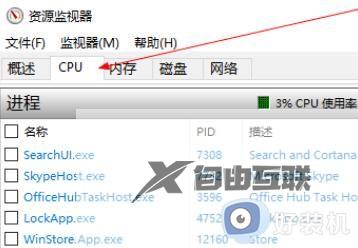
5、进入后,在右边的搜索框中搜索我们想要删除的文件夹。
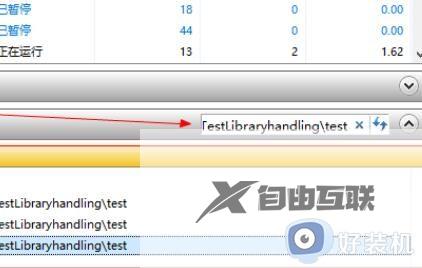
6、最后将其中相关的进程右键结束进程就可以解决了。
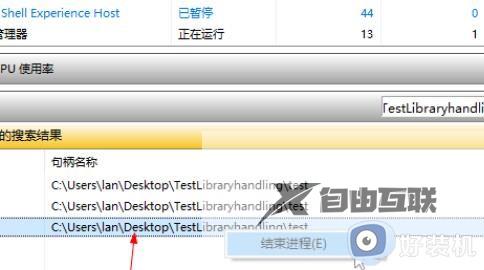
上述给大家介绍的就是文件夹正在使用如何强制删除的详细内容,大家可以参考上述方法步骤来进行操作,希望可以帮助到大家。
郑重声明:本文由网友发布,不代表盛行IT的观点,版权归原作者所有,仅为传播更多信息之目的,如有侵权请联系,我们将第一时间修改或删除,多谢。